Hari ini kita akan bertemu salah satu yang paling sederhana dan, pada saat yang sama, salah satu yang paling program yang kuat, untuk mendiagnosis dan memperbaiki kerusakan hard drive pada tingkat rendah - Regenerator HDD
Tingkat kerja yang rendah dengan hard drive menunjukkan bahwa program akan memiliki akses eksklusif (biasanya DOS digunakan) tidak hanya ke hard drive, ke sektor dan clusternya, tetapi juga ke pengendali dan mekanisme yang terlibat dalam hard drive.
Juga pada level rendah mengabaikan sistem file disk dan masalah format (kegagalan catatan disk sistem).
Program ini telah mendapatkan popularitas di pusat-pusat layanan komputer dalam hal itu, tidak seperti banyak program serupa, itu benar-benar memulihkan sektor buruk dengan membalikkannya.
Program lain hanya memblokir akses ke sel, yang dapat berisi informasi yang diperlukan untuk file tersebut. Di satu sisi, ini bagus, karena memungkinkan Anda untuk dengan cepat membawa HDD ( hard drive) ke dalam kondisi kerja dengan menghapus sektor yang tidak bekerja dalam disk.
Di sisi lain, dengan pendekatan ini, Anda tidak hanya kehilangan informasi yang disimpan di sektor ini, tetapi juga volume disk Anda. Jika anda bad sector sedikit hingga 100, kami sangat merekomendasikan menggunakan produk perangkat lunak HDD Regenerator dari Dmitriy Primochenko.
Versi terbaru HDDR dibayar, tetapi dari serangkaian program yang dapat mengembalikan uang yang diinvestasikan di dalamnya dalam 1 kali penggunaannya. Selain itu, program ini memiliki mode demo, yang akan kami gunakan untuk menunjukkan cara kerjanya.
Program ini juga memungkinkan Anda untuk mendiagnosis disk.
Jadi, bagaimana cara menggunakan program HDD Regenerator.
Sebagai contoh bekerja dengan HDDR, kami akan menggunakan versi 1.7, yang hampir sama dengan versi 2011 dan bekerja pada win7 serta XP.
Unduh dari situs resmi http://www.dposoft.net versi demo program.
Tombol "Coba".
Instal dan jalankan.
Setelah instalasi, Anda dapat melakukan Russify program dengan mengunduh file: "HDD Regenerator Rus". Namun, Russification hanya menerjemahkan antarmuka awal program. Dan karena semua pekerjaan HDDR berlangsung dalam DOS atau emulasi (dalam sistem Windows), Anda masih harus berurusan dengan bahasa Inggris. Tetapi kami akan membantu Anda.
Misalkan kita perlu menguji dan pemulihan sulit berkendara. Klik bukan bagian atas jendela kita di tempat yang bertuliskan "Klik untuk ...".
Dalam beberapa kasus, jendela peringatan mungkin muncul: PENTING!
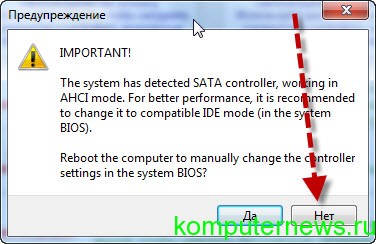
Peringatan ini menyatakan bahwa sebagai hasil dari pemeriksaan, HDDR menentukan bahwa pengontrol SATA Anda dalam mode ANCI dan Anda diminta untuk mem-boot ulang dan memperbaikinya dalam mode IDE di BIOS.
Jika ini adalah kata asing bagi Anda, maka lebih baik tolak. program akan tetap bekerja, tetapi sedikit lebih lambat.
Di jendela berikutnya, program akan menemukan dan mengidentifikasi drive yang terhubung ke komputer Anda. Dalam kasus kami, HDDR mengidentifikasi 1 hard drive Samsung HM251Ji dengan 488 miliar sektor.

Jangan khawatir dengan begitu banyak sektor, program ini menguji pekerja sektor dengan cukup cepat.
Kata di bagian atas dengan penyandian yang rusak berarti "Drive yang dipilih." Disk dipilih dengan tombol mouse dari jendela bawah "Select a disk". Setelah baris dengan deskripsi disk menjadi aktif, tekan tombol mulai atau klik dua kali untuk mengaktifkan deskripsi disk.
Program akan mencoba memulai emulasi DOS. Apa itu emulasi DOS? Dalam bahasa yang singkat dan sederhana, maka DOS adalah lingkungan kerja (sistem operasi berbasis teks) untuk akses langsung ke perangkat keras komputer pada sistem Windows. Juga digunakan oleh beberapa program lama atau spesifik.
Jika Anda menjalankan program pada sistem Windows, maka kemungkinan besar Anda akan menerima pesan berikut:
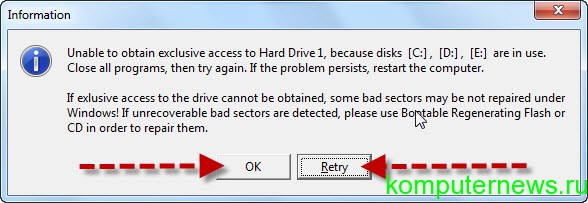
Ini adalah peringatan bahwa HDDR tidak dapat memperoleh akses eksklusif ke partisi virtual drive C, D, E karena kenyataan bahwa beberapa program menggunakannya. Anda diminta untuk menutup semua jendela dan menjalankan program dan ulangi peluncuran (Coba lagi).
Jika tidak berhasil, coba reboot dan coba lagi. Jika kesalahan berlanjut, coba gunakan "Task Manager" untuk menutup secara manual proses yang tidak diluncurkan atas nama sistem atau Anda dapat mencoba melakukan hal yang sama dalam mode Aman - " Mode aman"(Tombol F8 saat komputer melakukan boot).
Dalam kasus yang ekstrim, Anda dapat mengabaikan peringatan ini dan mengklik "OK". 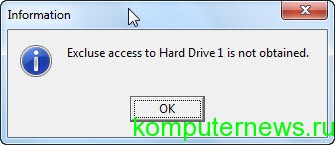 Dalam kasus kami, kami akan melakukan hal itu, karena ini hanya akan semakin mempersulit pekerjaan HDDR, tetapi masih akan berhasil.
Dalam kasus kami, kami akan melakukan hal itu, karena ini hanya akan semakin mempersulit pekerjaan HDDR, tetapi masih akan berhasil.
Pada jendela berikutnya, HDDR akan melaporkan bahwa ia tidak dapat memperoleh akses eksklusif ke hard drive 1 (dalam kasus kami, Samsung), tetapi masih mencoba untuk mulai bekerja dengannya.
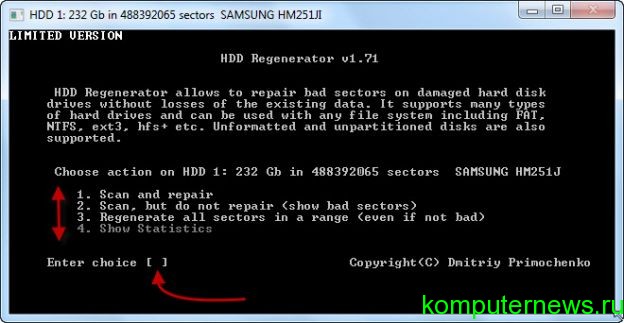
Mari kita menganalisis antarmuka lebih detail.
1. Pindai dan perbaiki
- Tes (Pindai) dan kembalikan (perbaiki) hard drive Anda.
2. Pindai, tetapi jangan perbaiki (tampilkan bad sector)
- Memindai, tetapi tidak memulihkan, tetapi hanya menampilkan sektor yang buruk.
3. Regenerasi semua sektor dalam rentang (bahkan jika tidak buruk)
- Kembalikan semua sektor buruk dalam rentang "dari dan ke". Misalnya, mulai pengujian dengan 200 miliar sektor dan akhiri dengan 320 miliar (Apa ini, Anda akan mengerti sedikit kemudian)
4. Tampilkan statistik
- Tampilkan statistik tentang bekerja dengan disk. Ini akan tersedia hanya setelah proses pengujian atau regenerasi disk.
Jika Anda memulai HDDR untuk pertama kalinya, maka pertama-tama lebih baik untuk memilih "2". Di tempat pilihan Enter, cukup masukkan nomor "2" dari keyboard. Jika nomor tidak dimasukkan, aktifkan jendela DOS dengan mouse dan ulangi entri.
Jendela berikut akan terbuka.

Di sini Anda diundang untuk mulai menguji drive bukan dari 0 (secara default), tetapi dari tempat tertentu pada hard drive.
Sebagai contoh, kami memiliki drive 230 GB yang dibagi menjadi 3 partisi, yang masing-masingnya berukuran sekitar 70 gigabytes. Dan hanya di bagian ketiga kita melihat suara yang membeku, asing (atau alasan lain) menunjukkan bahwa "ada yang salah" dengan disk. Karenanya, kami membagi 488 miliar kami dengan 3 dan memperkenalkan jumlah yang dihasilkan dibulatkan ke bawah. Artinya, kita menghemat waktu.
Atau Anda dapat menggunakan opsi kedua (ditunjukkan di bagian paling bawah jendela), yang menurutnya Anda dapat memasukkan ukuran disk untuk memulai pengujian dan tekan tombol M (tata letak bahasa Inggris). Tombol "M" akan menambahkan akhiran ke nomor yang menunjukkan bahwa kita menggunakan MB.
Jika kami ingin mulai memeriksa disk dari awal, cukup tekan Enter.
Di jendela berikutnya, proses pengujian disk dimulai. Ketika disk lewat, ia akan menampilkan informasi tentang berapa banyak sektor yang dilaluinya dan berapa banyak sektor yang rusak (rusak).
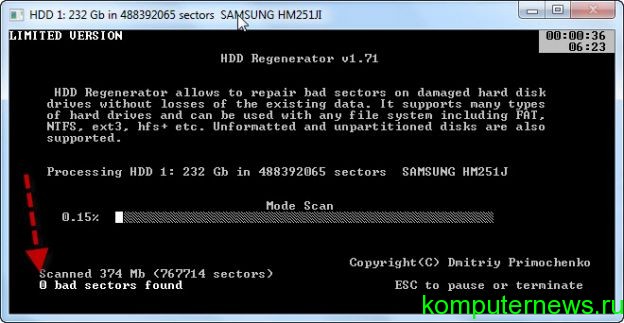
Dia juga akan menentukan tingkat kerusakan mereka. Jika pada titik tertentu Anda ingin menghentikan proses pengujian atau jeda, tekan tombol ESC.
Jika, pada saat pengujian, suara aneh terdengar dan sistem tiba-tiba mulai menggantung, ini berarti bahwa HDD Regenerator mendeteksi bad sector dan menggunakan semua sumber daya komputer untuk menentukan sifat kerusakan. Pekerjaan disk saat ini dimatikan, dan sistem benar-benar membeku.
Saat Anda berjalan bad sector operasi komputer dipulihkan. Ini adalah salah satu alasan operasi semacam itu hanya dilakukan dalam mode DOS di luar sistem janda. Cara melakukan ini akan kami jelaskan di akhir artikel.
Jadi Setelah dia menemukan yang pertama bad sector. HDDR yang beroperasi dalam mode "versi DEMO" akan menampilkan jendela berikut kepada Anda.
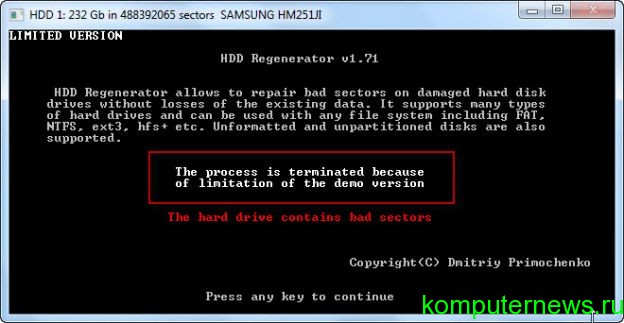
Dikatakan bahwa proses ini dijeda karena Anda menggunakan versi regenerator HDD yang tidak terdaftar. Untuk mendapatkan versi lengkap program, Anda perlu membeli lisensi untuk itu (kunci) di situs web produsen: http://www.dposoft.net
Jendela berikutnya akan menunjukkan statistik pada disk kami. Jendela ini akan menunjukkan berapa banyak sektor yang ditemukan rusak, berapa banyak yang dipulihkan dan berapa banyak yang tidak dapat dipulihkan.
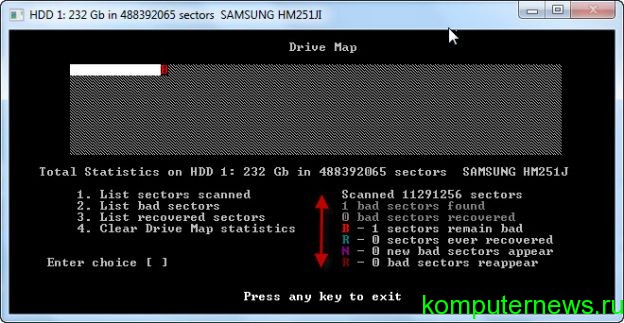
Kami jelaskan secara lebih rinci:
1. Daftar sektor yang dipindai
o Daftar sektor yang dipindai
2. Sebutkan bad sector
o Daftar bad sector
3. Daftar sektor yang dipulihkan
o Daftar sektor yang dipulihkan
4. Bersihkan statistik Drive Map
o Hapus jendela statistik.
B - Sektor rusak
R (warna hijau) - sektor dipulihkan
R (warna merah) - sektor tidak dapat dipulihkan.
Pengoperasian program regenerator HDD di sistem DOS.
Nah, sekarang tentang cara menjalankan program dalam mode DOS, di mana HDDR akan memiliki kecepatan dan kinerja maksimum untuk memeriksa dan memulihkan disk Anda.
Untuk melakukan ini, Anda memerlukan kartu Flash yang kosong. Kami memasukkannya ke dalam slot USB dan menjalankan program HDD Regenerator.
Selanjutnya, klik "USB bootable USB flash drive ....".
Di jendela yang terbuka, pilih flash drive dan klik OK.

HDDR akan mengingatkan Anda bahwa semua data di dalamnya akan dimusnahkan. Klik OK, dan kemudian regenerator HDD akan memformatnya, dan menulis kepadanya file-nya, yang pertama membuatnya bootable, kemudian biarkan menjalankan file HDDR sendiri.
Dalam sistem DOS, Anda akan melihat semua jendela yang sama yang ditulis di artikel ini. Ketika mengembalikan disk melalui DOS, ingatlah bahwa jika Anda memutuskan untuk membatalkan operasi, Anda hanya perlu melakukan ini melalui tombol ECS dan menunggu jendela muncul meminta Anda untuk keluar dari sistem dengan menekan ESC lagi.
Faktanya adalah bahwa ketika proses regenerasi terganggu, program menulis informasi tentang statistik proses dan titik di mana program dihentikan ke USB flash drive.
Saat Anda memulai ulang program, HDDR akan mulai bekerja dari tempat Anda menekan jeda. Dengan demikian, Anda dapat memulihkan disk dengan banyak bad sector, restorasi yang membutuhkan waktu cukup lama.
Misalnya, pemulihan 100 sektor yang bermasalah mungkin memerlukan beberapa hari operasi HDDR yang berkelanjutan.
Sayangnya, di zaman kita, pabrikan modern hard drive mencurahkan lebih banyak waktu untuk volume kecepatan dan produktivitas daripada keandalannya. Jaminan pada hard drive saat ini jarang melebihi 1 tahun.
Mengingat hal ini, pendapat pribadi saya sebagai penulis artikel adalah bahwa saya tidak merekomendasikan menyimpan informasi penting pada satu hard drive. Anda harus menduplikasinya ke hard drive lain (drive optik tidak akan berfungsi) atau menggunakan opsi lain yang lebih optimal.
Misalnya, untuk keperluan ini, seperti penggunaan sumber daya Internet untuk menyimpan informasi file, yang akan kita bicarakan nanti dalam artikel lain.
Terima kasih: Oleg Kuznetsov
Pertimbangkan pemulihan hard drive dengan alat improvisasi di rumah. Bahkan, dalam sebagian besar kasus, Winchester terbang karena banyaknya yang disebut "sektor buruk". Jika Anda membersihkannya, hard drive dapat bertahan sangat lama. Cara termudah untuk memeriksa "sekrup" untuk keberadaan "buruk", tes dengan metode standar Diagnostik sistem operasi Windows. Dalam fungsinya, Anda dapat memilih dua cara untuk memeriksa disk dan menunggu ... Setelah pekerjaan selesai, pemulihan hard disk, secara teori, harus berhasil.
Alat standar lain adalah defragmenter, yang mulai masuk dalam pengiriman sistem operasi Windows, dimulai dengan versi Windows 98. Prinsip pengoperasian alat ini cukup sederhana, tetapi, sebagai suatu peraturan, sangat efektif. Saat bekerja, alat ini mengumpulkan semua "bad sector" di tempat yang telah dipesan sebelumnya pada hard drive. Ternyata mereka tidak "dirawat", tetapi diblokir dan tidak mengganggu operasi penuh hard drive. Kerugian dari metode ini adalah tempat yang ditempati pada hard drive.
Seiring waktu, jumlah cluster yang rusak itu menumpuk dan, karenanya, ruang yang dialokasikan untuk mereka secara bertahap meningkat, yang, terus terang, sama sekali tidak benar. Oleh karena itu, untuk melakukan normal, penuh pemulihan hard drivepengembang pihak ketiga mulai berkembang metode alternatif pemulihan hard drive yang lebih baik.
Jadi ada produk perangkat lunak yang terbukti seperti Regenerator HDD dan Victoria. Berkat algoritme-nya, program-program ini memperbaiki sektor-sektor yang rusak, daripada memblokirnya. Karena ini ruang bebas itu disimpan di hard drive, tetapi tidak disediakan untuk kebutuhan yang tidak jelas. Mari kita sedikit memperhatikan utilitas Victoria. Program ini melakukan level rendah diagnosa sulit disk, sehingga pemulihan hard drive sesukses dan secepat mungkin.
Utilitas ini gratis. Ada dukungan untuk antarmuka IDE dan SATA. Kerugian dapat dikaitkan dengan kurangnya desktop, hanya bekerja dari MS-DOS dengan disk boot. Ini memiliki mode pemulihan sektor per sektor untuk cluster di hard drive. Ini dapat melakukan pengujian posisi kepala, yang penting untuk menjaga pengoperasian hard drive yang normal setelah pemulihan.
Pada artikel ini, kami akan mempertimbangkan kemungkinan memulihkan hard drive yang gagal. Anda dapat membaca tentang cara memulihkan data dari hard drive yang diformat. Banyak yang tertarik dengan pertanyaan: apakah mungkin untuk memulihkan hard drive? Jawabannya adalah: pemulihan data dari hard disk yang rusak dimungkinkan jika permukaan kerjanya tidak rusak. Nah, sekarang beberapa cara yang efektif pemulihan disk untuk membantu Anda mengembalikan informasi berharga.
Cara memulihkan hard drive yang rusak: informasi dasar
Pertama-tama, Anda perlu hati-hati memeriksa kasus hard drive Anda (inilah yang sering disebut pengguna hard drive) untuk kemungkinan kerusakan. Untuk melakukan ini, Anda harus mematikan komputer terlebih dahulu dan melepaskan hard drive, setelah itu Anda dapat melanjutkan ke inspeksi. Dalam kasus kerusakan yang nyata, disk dapat dikaitkan dengan spesialis, karena tidak ada yang dapat dilakukan sendiri di sini, tetapi sebelum itu bermanfaat untuk melakukan beberapa langkah berikut. Untuk mulai dengan, Anda dapat mencoba mengganti kabel daya dan data dengan yang baru dan melihat apakah drive akan berfungsi setelah menghubungkan, karena kadang-kadang masalahnya adalah kerusakan kabel.
Selain itu, masalahnya mungkin terletak pada koneksi drive yang salah, terutama jika drive PATA. Hard disk semacam itu mungkin tidak berfungsi dalam mode "slave", jadi Anda perlu mengalihkan jumper pada disk ke mode "master" sehingga komputer melihat disk ini sebagai yang utama. Situasi ini juga dapat diatasi dengan membiarkan hanya hard drive "bermasalah" ini yang terhubung. Jika drive Anda masih tidak berfungsi, Anda dapat mencoba yang berikut: tancapkan drive lain ke slot yang sama. Jika tidak berfungsi, masalahnya bukan pada disk, tetapi pada motherboard atau pada papan disk controller. Dengan cara yang sama, Anda dapat menghubungkan drive yang Anda minati ke komputer lain - jika ada muatan positif, menjadi jelas bahwa Anda perlu memeriksa bukan hard drive, tetapi motherboard atau papan pengontrol.
Cara memulihkan hard drive: gunakan drive lain
Cara kedua adalah mengganti beberapa bagian hard drive menggunakan hard drive yang berbeda. Secara khusus, mari kita bicara tentang papan pengontrol, yang cukup sering alasan utama kegagalan hard drive. Tetapi pertama-tama Anda harus memastikan bahwa papan dilepas tanpa membuka casing hard drive. Setelah itu, Anda perlu menemukan hard drive yang benar-benar mirip, dan Anda dapat melanjutkan dengan penggantian.
Buka sekrup dengan hati-hati dan lepaskan papan pengontrol pada disk yang rusak, dan kemudian lakukan hal yang sama dengan disk yang bekerja dan sekrupkan board dari disk yang bekerja ke yang rusak. Sekarang Anda dapat memeriksa hard drive kami dengan menghubungkannya ke komputer. Namun, perlu dicatat bahwa jika berhasil, lebih baik memainkannya dengan aman dan menyalin data penting di tempat lain. Jika drive tidak berfungsi, pasang kembali papan kerja ke drive "donor", yang seharusnya berfungsi seperti sebelumnya.
Opsi pemulihan partisi hard drive lainnya
Sejauh ini, kami telah berbicara terutama tentang berbagai kerusakan fisik pada hard drive. Tetapi sering terjadi tidak kerusakan fisik Tidak, tetapi drive masih tidak berfungsi. Masalah paling umum di sini adalah korupsi sistem file. Dalam hal ini, misalnya, menggunakan sistem operasi yang berbeda dari Windows dapat membantu. Dan pilihan terbaik adalah Linux. Di Linux, Anda dapat membuat gambar yang tidak berfungsi di bawah Windows keras drive, atau memuat disk instalasi Windows dan ketik perintah "chkdsk" (tanpa tanda kutip) di konsol, yang akan memungkinkan Anda untuk memulai proses memeriksa dan memulihkan sistem file yang rusak.
Namun, Anda harus menggunakan prosedur ini sebagai upaya terakhir, karena Linux biasanya membaca hard drive dengan yang rusak. sistem file Windows Jangan lupa bahwa segera setelah akses ke file pada disk diperoleh, Anda harus menyalinnya ke disk yang berfungsi lebih andal untuk menghindari masalah dengan hard drive dengan sistem file yang rusak. Dan setelah salinan selesai, Anda dapat memulai pemformatan lengkap drive ini.
Kami juga mencatat bahwa hari ini ada banyak utilitas berguna yang dapat memulihkan informasi yang rusak - dengan pengecualian kasus, yang akan kita bahas di bawah ini.
Utilitas Pemulihan Hard Drive
Untuk memulihkan data dari hard drive, Anda dapat menggunakan program khusus - utilitas. Dan salah satu utilitas ini adalah program Photorec. Awalnya, ini digunakan untuk mengembalikan informasi grafik, tetapi versi hari ini memungkinkan Anda untuk mengembalikan file jenis apa pun. Ketidaknyamanan tertentu (tentu saja, relatif) dari Photorec adalah bahwa ia memberikan nama yang tepat ke file yang dipulihkan, jadi setelah proses pemulihan selesai, Anda harus mencoba menemukan data yang diperlukan. Namun, ini hanyalah hal sepele dibandingkan dengan fakta bahwa file penting yang rusak atau dihapus akan dipulihkan.
Butuh sedikit waktu untuk mempelajari cara menggunakan program ini dan utilitas serupa. Omong-omong, untuk mengembalikan file individual dari hard drive, Anda dapat menggunakan program gratis Recuva, yang mudah ditemukan di Internet. Ini memungkinkan Anda untuk memulihkan file yang dihapus dari jenis apa pun, dan di samping itu, Anda dapat mencari file yang dihapus dalam direktori khusus yang dibuat oleh sistem, dan pulihkan hanya mereka yang benar-benar Anda butuhkan. Mereka hanya mengembalikan program seperti itu, sebagai aturan, hanya file-file yang baru saja dihapus, dan di sini perlu untuk menjelaskan mengapa tidak semua informasi yang tersedia di hard disk dapat dipulihkan.
Ketika tidak mungkin untuk memulihkan informasi
Kami telah berbicara tentang satu kasus di mana pemulihan data tidak mungkin (dalam hal apa pun, secara penuh) - ini adalah permukaan rekaman hard disk yang rusak. Dalam hal ini, untuk mencoba memulihkan informasi, Anda dapat menghubungi perusahaan khusus.
Kasus kedua terkait dengan pemulihan informasi yang lama direkam pada disk. Dan di sini kemungkinan pemulihan kurang, file-file sebelumnya dihapus. Faktanya adalah bahwa menulis ke hard disk dilakukan sedemikian rupa sehingga informasi baru ditulis di atas yang lama yang telah dihapus. Yaitu informasi yang dihapus pada kenyataannya, itu masih disimpan di disk (kecuali jika telah dihapus dengan cara khusus, menggunakan program khusus), bagaimanapun, secara bertahap menimpa yang baru. Dalam hal ini, meskipun sedikit yang direkam pada disk informasi baru, semua sama, kemungkinan memulihkan file yang sangat lama kecil, karena Anda tidak boleh lupa file sistemyang dibuat oleh sistem operasi dalam proses.
Sekarang Anda tahu hampir semua hal tentang cara memulihkan hard drive. Masih menambahkan bahwa dalam beberapa kasus masih layak dipercayakan pemulihan hard drive ke spesialis. Ini disarankan, pertama-tama, ketika mencoba mengembalikan data yang sangat penting, untuk mencegah kegagalan final hard drive, yang dapat mengakibatkan, misalnya, penanganan hard drive yang ceroboh.
Dan kedua, Anda bisa mempercayai hard drive ke master bahkan dalam kasus ketika dicakup oleh garansi pabrik. Dalam hal ini, Anda dapat menghubungi pusat layanan secara gratis. Satu-satunya hal yang perlu diingat: jika Anda ingin memperbaiki disk di pusat layanan, Anda tidak dapat membuka kasing disk, jika tidak, Anda akan ditolak layanan garansi.
Kami menyambut Anda semua, teman-teman terkasih. Seperti yang Anda tahu, peran hard disk drive (HDD) di komputer pribadi tidak mungkin terlalu tinggi. Ini adalah tautan kunci dalam rantai komponen komputer mana pun. Uptime HDD adalah kunci stabilitas sistem, seperti Sistem operasi komputer melakukan booting dari hard drive. Namun demikian, tujuan utamanya adalah penyimpanan dalam volume besar informasi digital. Terkadang itu terjadi karena satu dan lain hal alasan sulit drive gagal. Setuju, bukan kabar baik. Pada artikel ini kami akan memberi tahu Anda pemulihan hard drive yang rusak
. Mari kita daftar penyebab paling umum dari masalah perangkat lunak dan fisik dalam pengoperasian hard drive modern.
MASALAH MEKANIK
1. Pemulihan sektor keras berkendara
itu diterapkan dalam kasus-kasus tersebut ketika sektor-sektor yang sulit dibaca (bad sector) terbentuk di permukaan HDD. Tanda-tanda karakteristik dari fenomena ini dianggap sebagai beban disk yang panjang dan mainan sedikit terlihat selama operasinya. Dalam situasi seperti itu, Anda dapat menyembuhkan hard drive menggunakan utilitas khusus. Dengan hanya beberapa klik, setiap pengguna PC dapat membuat salinannya dengan sektor dan menulis gambar ke hard drive lain.
2. Kesalahan papan sirkuit. Akan sangat mudah bagi Anda untuk memperhatikan masalah ini, karena hard drive benar-benar berhenti untuk menunjukkan tanda-tanda kehidupan. Semua ini disebabkan oleh masalah dengan catu daya hard drive. Mesinnya tidak mau hidup, atau ketukan terdengar di dalam tubuhnya. Kemungkinan alasannya Kegagalan daya HDD - koneksinya ke PC tidak benar. Anda dapat memperbaiki situasi dengan dua cara: ganti papan sepenuhnya dengan yang baru, atau perbaiki.
3. Masalah dalam pengoperasian blok kepala magnetik (BMG). Agar hard drive berfungsi, BMG yang rusak menimbulkan kesulitan serius. Gejala dari masalah ini adalah pengoperasian HDD yang tidak stabil, ketukan dan klik yang konstan. Perbaikan drive semacam itu harus dilakukan dengan sangat hati-hati. Kembalikan ke kondisi kerja dengan mengganti blok kepala magnetik yang rusak dengan yang baru, dengan model hard drive yang serupa. Resusitasi data lebih lanjut dilakukan dengan menggunakan peralatan teknologi tinggi khusus.
4. Kerusakan pada mesin hard drive adalah salah satu penyebab umum kegagalan HDD modern. Ini dapat terjadi sebagai akibat dari pengabaian teknik (tidak mengamati suhu operasi, drop). Dalam situasi seperti itu kerja keras disk tidak memungkinkan, karena promosinya tidak terjadi. Suara gemuruh yang hampir tidak terlihat yang berasal darinya akan hilang jika irisan mesin dilepaskan menggunakan metode khusus. Dalam kasus yang parah, hard drive dapat diperbaiki dengan memasang pelat magnetik pada unit kerja bertekanan dari produsen yang sama.
5. Penyakit umum lainnya adalah kegagalan sakelar unit kepala magnetik HDD. Ini adalah sirkuit mikro kecil, yang terletak di germoblock hard drive. Dalam sebagian besar kasus, keselamatan terletak pada penggantian total BMG. Dalam kasus yang cukup langka, semua biaya hanya menyolder chip. Jika tujuan Anda adalah mengembalikan informasi yang tersedia pada disk, maka Anda harus menggunakan layanan peralatan khusus.

MASALAH LOGIK
1. Masalah yang paling umum adalah pemformatan disk drive. Jika masalah muncul rencana logis teknis keadaan sulit disk tetap sama seperti sebelum mereka muncul. Memformat dengan keras disk tentu berakhir dengan pembersihan lengkap ruang virtualnya, mis. semua file di dalamnya akan dihapus. Anda dapat memulihkan HDD menggunakan berbagai kemungkinan alat perangkat lunak. Penyelamatan data akan berhasil jika Anda memberikan isolasi penuh pada hard drive. Menulis informasi baru ke hard drive ini hanya mungkin setelah pemulihan penuh file yang dihapus.
2. Kegagalan blok boot hard drive. Masalah ini juga tidak terlalu menyenangkan, karena fakta bahwa fakta ini tidak memungkinkan pengguna untuk menjalankan sistem operasi sebuah komputer. Kesalahan serius dalam pengoperasian OS harus disalahkan komputer pribadi. Juga, orang tidak boleh mengabaikan aktivitas negatif malware. perangkat lunak. Perlu dicatat bahwa gangguan ini, seperti yang sebelumnya, sepenuhnya dapat dipecahkan.
Selamat pemulihan data!




